"내 인스타그램 스토리는 왜 흐릿한가요?" Instagram 흐릿한 이야기 문제에 대한 이유와 해결책을 찾으려면 이 기사를 확인하십시오.
Instagram 이야기에서 자신의 삶을 과시하는 것을 좋아하지 않는 사람은 누구입니까? 그러나 게시한 스토리가 흐릿하면 새로운 스토리를 공유하는 것에 대한 모든 흥분이 지속되지 않습니다. 좋아요. 흐릿한 Instagram 스토리는 사용자가 자주 경험하는 문제입니다. 전 세계 모든 위치에서 모든 장치를 사용하는 사람들에게 발생할 수 있습니다.
같은 문제에 직면했다면 더 이상 보지 마십시오. 여기에서 이 문제를 영원히 해결하는 방법을 알려드리겠습니다. 해당 섹션으로 이동하기 전에 이 실망스러운 문제의 원인을 알아봅시다.
Instagram 스토리가 흐릿한 이유
여러 가지 이유로 Instagram에서 스토리가 흐릿하게 보일 수 있습니다. 이것은 Instagram에서 문제가 될 수 있으므로 Instagram에서 이 문제를 끝까지 해결할 때까지 아무 것도 할 수 없습니다. 그러나 대부분의 경우 문제는 귀하에게 있습니다.
종종 사람들은 고품질 이미지를 업로드하지 못하고 결과적으로 Instagram 스토리가 흐릿해집니다. 때때로 인터넷 연결이 불안정하여 다른 사람들이 제대로 볼 수 있지만 스토리가 흐릿하게 보일 수 있습니다.
Instagram 스토리에 이미지를 업로드하면 플랫폼 자체에서 이미지를 압축하여 흐릿한 이미지를 출력으로 제공할 수 있습니다. 오래된 Instagram 앱도 이 문제를 일으킬 수 있습니다. 이유가 무엇이든 다음 방법을 시도하여 Instagram 흐릿한 이야기를 해결할 수 있습니다.
내 Instagram 스토리가 흐릿한 이유: 최고의 솔루션
1. Instagram이 다운되었는지 확인
어떤 경우에는 오작동하는 Instagram 서버가 Instagram 스토리가 흐릿한 이유입니다. 너무 자주 발생하지는 않지만 이 문제를 해결하는 방법을 적용하기 전에 확인하는 것이 좋습니다. 방문하다 인스타그램의 트위터 핸들 이 문제에 대한 공식 발표가 있는지 또는 일부 사용자가 이에 대해 불만을 제기했는지 확인하십시오.
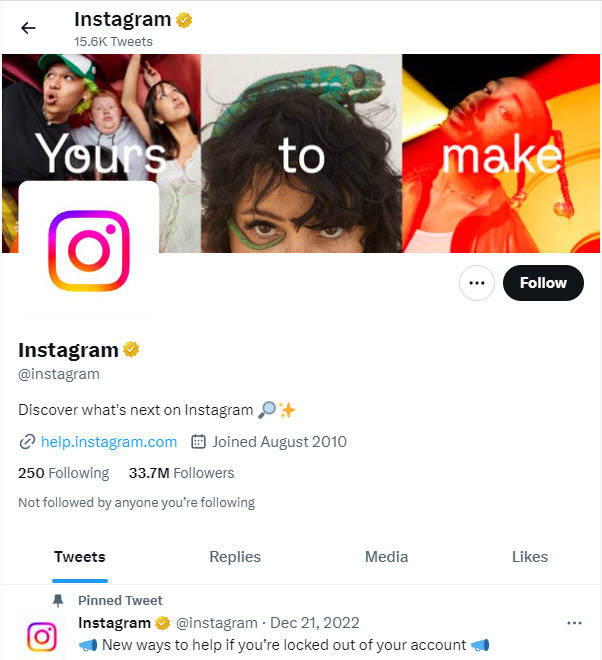
다른 사용자도 같은 문제에 직면하고 있다는 힌트를 얻으면 Instagram이 이 문제를 해결할 때까지 기다려야 합니다.
2. 앱 캐시 지우기
앱 캐시를 사용하면 자주 방문하는 앱 요소를 빠르게 로드하여 앱을 열 때마다 다운로드하지 않아도 됩니다. 모든 앱은 로컬 장치에 캐시 메모리를 저장하므로 다양한 버그와 문제가 발생할 수 있습니다. 따라서 흐릿한 Instagram 스토리가 표시되는 경우 항상 앱 캐시를 지우는 것이 좋습니다.
안타깝게도 앱 캐시 지우기 기능은 Android 기기에서만 사용할 수 있습니다. iPhone 및 iPad는 이 기능을 사용할 수 없으므로 이 방법을 적용할 수 없습니다. Android에서 Instagram 캐시를 지우려면 다음 단계를 시도해 보세요.
- 길게 누르기 인스 타 그램 앱 서랍의 아이콘.
- 선택하다 앱 정보 또는 (나) 옵션.
- 선택하다 저장소 및 캐시.
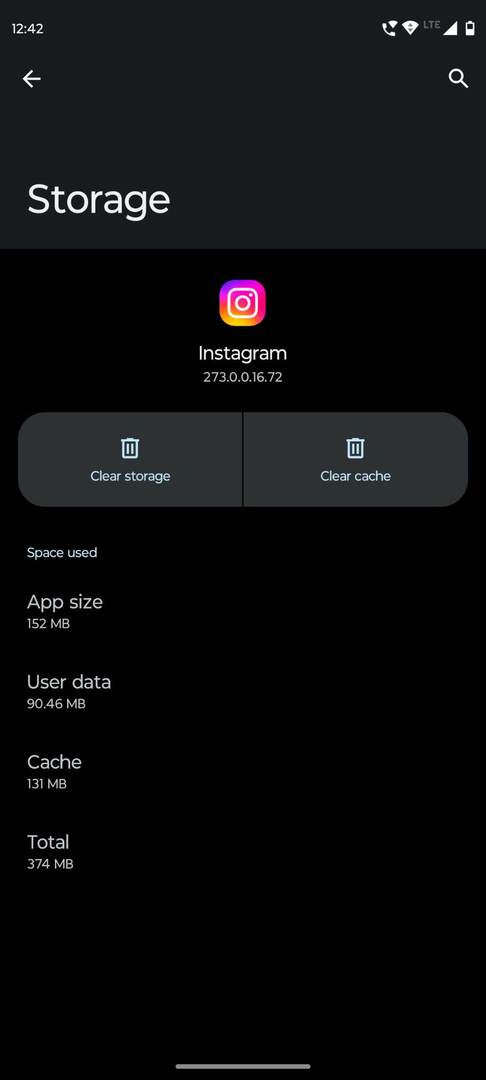
- 선택 캐시 지우기 단추.
- 이전 Android 버전 사용자는 데이터 지우기 선택 후 바로 앱 정보 옵션.
- 탭 캐시 지우기 그리고 선택 좋아요 확인.
3. 다른 사진으로 테스트
업로드한 특정 이미지에 문제가 있지 않습니까? 확인을 위해 스마트폰에서 최근에 촬영한 다른 이미지를 언제든지 업로드할 수 있습니다. 새 스토리도 흐릿하다면 카메라 하드웨어, 카메라 품질 또는 카메라 앱 설정에 문제가 있는 것입니다.
많은 사용자가 Instagram 스토리에 게시하기 전에 이미지에 음악, 스티커 및 기타 추가 미디어를 추가합니다. 그러나 추가하는 모든 항목은 스토리의 큰 크기에 기여합니다. 인스타그램은 업로드되는 스토리에 대해 일정한 크기 제한을 유지해야 하므로 GIF, 스티커 등을 추가하는 스토리를 압축합니다.
흐릿한 Instagram 스토리에 이러한 미디어가 포함되어 있다면 이러한 음악 트랙과 스티커가 그 이유일 수 있습니다. 따라서 이 경우에는 추가 미디어 없이 일반 이미지를 업로드하여 문제가 해결되었는지 확인해야 합니다.
5. 카메라 확인
휴대폰으로 새로운 사진을 찍고 휴대폰에서 흐릿하게 보이는지 확인할 수 있습니다. 그렇다면 문제가 있는 카메라 또는 카메라 설정이 있을 수 있습니다. 카메라 렌즈를 청소하여 이물질을 제거할 수 있습니다. 또한 사진을 찍을 때 물체에 초점이 맞춰져 있고 손이 떨리지 않는지 확인하세요.
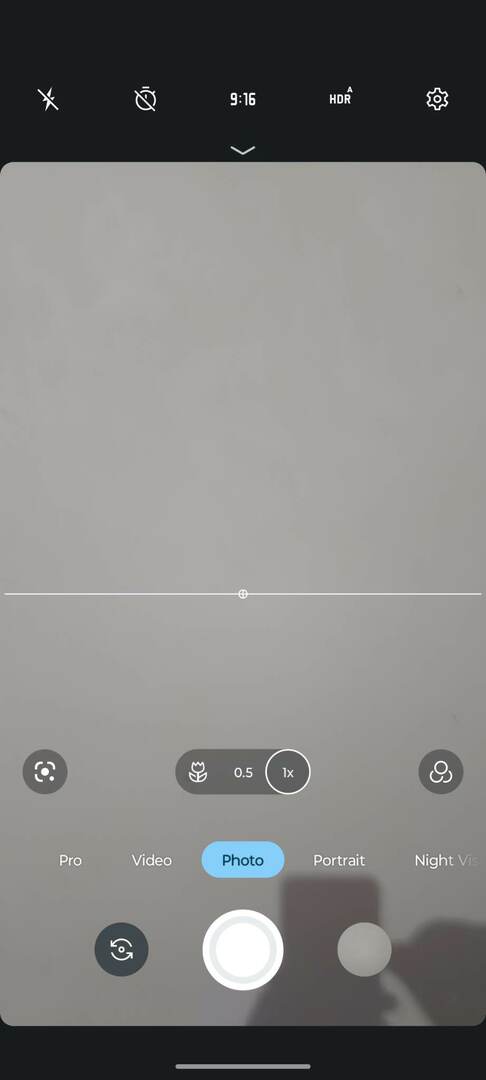
또한 카메라 설정 앱을 일부 변경해야 합니다. 기기마다 설정이 다르기 때문에 일반적인 안내는 불가능합니다. 그러나 HD, ultra-HD 또는 최고 품질의 사진을 활성화해야 합니다.
6. 이미지 형식 수정
이미지를 Instagram 스토리 형식으로 조정하기 위해 앱에서 자동으로 이미지를 잘라 이미지가 픽셀화되거나 늘어납니다. 이 작업을 수행하도록 하는 대신 권장 형식에 따라 이미지를 잘라야 합니다. 1080×1920픽셀. 또한 종횡비가 9:16.
이상의 이미지의 경우 1080×1920 해상도, Instagram에서 크기를 조정합니다. 그러나 해상도가 낮은 이미지의 경우 앱이 이미지를 확장하여 품질 손실이 발생합니다. 또한 이미지 파일 크기를 1MB.
7. Instagram 카메라를 사용하여 사진 찍기
Instagram 앱에 카메라 기능이 내장되어 있다는 사실을 모르는 사용자가 많습니다. 언제든지 휴대폰의 기본 카메라 앱에서 Instagram 카메라 앱으로 전환할 수 있습니다. 완벽한 형식의 이미지를 얻을 수 있으며 업로드를 위해 압축이나 품질 감소가 필요하지 않습니다.
Instagram 카메라를 선택하기 전에 휴대폰 카메라의 이미지 처리 기능을 사용하거나 고품질 원본을 가질 수 없다는 점을 기억하십시오.
8. 데이터 저장 기능 비활성화
데이터 세이버 기능을 켜면 Instagram은 스토리를 업로드하는 동안 더 적은 데이터를 사용합니다. 결과적으로 흐릿한 Instagram 스토리를 얻을 수 있습니다. 이를 비활성화하려면 다음 단계를 수행해야 합니다.
- 시작하다 인스 타 그램 당신의 안드로이드 전화에.
- 하단 메뉴 표시 줄에서 디스플레이 이미지를 누릅니다.
- 선택 햄버거 메뉴 그리고 탭 설정.
- 탭 계정 그리고 선택 셀룰러 데이터 사용.
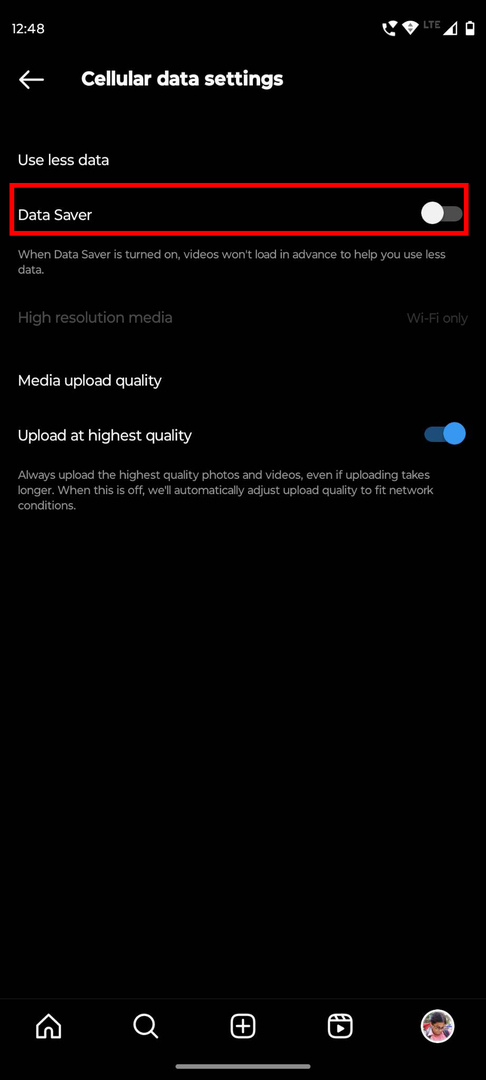
- 확인 더 적은 데이터 사용 섹션이 데이터 세이버 옵션이 켜져 있습니다.
- 그렇다면 토글 버튼을 탭하여 옵션을 비활성화하십시오.
- 또한 선택 높은 해상도 미디어를 탭하고 셀룰러 + 와이파이.
9. Instagram이 고품질 버전을 업로드하는지 확인
Instagram에서 설정을 조정하여 더 크고 더 좋은 품질의 사진과 비디오를 업로드할 수 있다는 사실을 알고 계십니까? 예, Instagram 앱에서 이 기능을 활성화하고 다음에 스토리를 업로드할 때 문제가 해결되는지 확인할 수 있습니다.
이 설정은 셀룰러 연결에 적용됩니다. 그러나 이 설정을 사용하면 동영상을 처리하고 업로드하는 데 시간이 더 오래 걸립니다. 활성화하려면 Android에서 다음 단계를 따르세요.
- 열려 있는 인스 타 그램 오른쪽 하단 모서리에 있는 디스플레이 이미지를 누릅니다.
- 를 탭하세요 햄버거 선택하기 전에 메뉴 설정.
- 선택하다 계정 그리고 선택 셀룰러 데이터 사용.
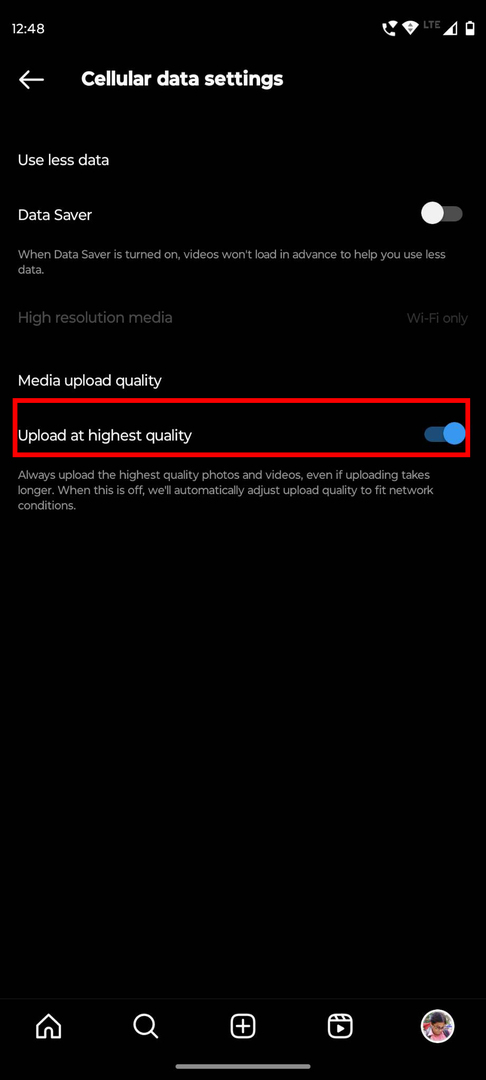
- 아래의 미디어 업로드 품질 섹션, 탭 최고 품질로 업로드 토글 버튼.
10. 다른 소셜 플랫폼에 해당 사진을 게시해 보세요.
Instagram 스토리로 업로드한 사진이 실제로 흐릿할 수 있습니다. 해당 이미지의 소스 자료에 문제가 있는지 확인하려면 Facebook 및 WhatsApp과 같은 다른 플랫폼에 업로드해 보십시오.
그래도 흐릿하다면 이미지 자체에 문제가 있는 것입니다. 그러나 다른 플랫폼에서 이미지를 선명하게 성공적으로 업로드할 수 있다면 문제는 인스타그램 앱과 그 설정에 있습니다. 이 외에도 친구에게 이미지를 보내고 화면에 이미지가 잘 보이는지 물어볼 수 있습니다.
또한 읽으십시오:Facebook 스토리에 WhatsApp 상태를 공유하는 방법
11. 사진의 고품질 버전 얻기
Google 포토 또는 Apple iCloud 갤러리에서 데이터 백업을 복원한 다음 복원된 이미지 중 하나를 업로드한 경우 흐리게 보일 수 있습니다. 반드시 원본 해상도로 이미지를 다운로드하여 고화질을 감상하세요.
12. 불안정한 인터넷 연결 주의
Instagram 스토리가 흐릿한 또 다른 특이한 이유는 인터넷 연결 상태가 좋지 않기 때문일 수 있습니다. 이미지를 제대로 올렸는데 인터넷 속도가 좋지 않아 앱에서 흐릿하게 보여요. 때로는 불안정한 연결로 인해 업로드가 흐려질 수도 있습니다. 두 경우 모두 다른 인터넷 연결을 사용하여 Instagram 스토리를 확인할 수 있습니다.
13. 인스타그램 앱 업데이트
흐릿한 Instagram 스토리 문제에 대한 특정 솔루션이 아닙니다. 그러나이 문제 또는 다른 Instagram 문제에 직면 한 경우 앱이 오래되었는지 여부를 확인하는 것이 좋습니다. 일반적으로 앱을 정기적으로 업데이트하지 않는 사람들은 오래된 앱이 최신 기능과 서비스를 지원하지 않기 때문에 종종 문제에 직면합니다.
앱 버그로 인해 문제가 발생한 경우 업데이트를 설치하면 문제를 해결할 수 있습니다. App Store 또는 Play Store에서 Instagram 앱 페이지를 방문하세요. 사용 가능한 경우 업데이트 버튼을 클릭하여 기기에 최신 앱 버전을 다운로드하세요.
14. 인스타그램 재설치
위의 방법 중 어느 것도 흐릿한 Instagram 스토리를 수정할 수 없는 경우 최후의 수단은 Instagram 앱을 다시 설치하는 것입니다. 때때로 앱 설치가 제대로 이루어지지 않고 흐릿한 이야기와 같은 문제가 발생합니다. 이러한 경우 Instagram을 새로 재설치하면 문제를 해결할 수 있습니다.
특히 iPhone 또는 iPad에서 Instagram을 사용하는 경우 이 단계는 기기에서 모든 이전 앱 데이터를 제거하는 데도 도움이 됩니다. Android, iPhone 또는 iPad에서 현재 Instagram 앱을 제거하기만 하면 됩니다. 그런 다음 Play Store 또는 App Store로 이동하여 Instagram을 다시 설치합니다.
결론
Instagram 스토리가 흐릿한 이유는 Instagram 사용자의 일반적인 관심사입니다. 인스타그램은 사진과 동영상을 기반으로 하는 플랫폼이기 때문에 흐릿한 이야기가 있는 것은 사용자에게 용납할 수 없는 상황입니다.
동일한 문제에 직면하고 있다면 이 포괄적인 솔루션 목록을 확인하십시오. 이러한 수정 사항을 모두 시도하면 흐릿한 Instagram 스토리를 제거할 수 있습니다. 내가 놓친 방법이 있다고 생각되면 주석에서 지적할 수 있습니다.
Instagram을 사용하는 친구나 가족과 이 기사를 공유하는 것을 잊지 마세요. 소셜 미디어에서 팔로워와 공유할 수도 있습니다. 마지막으로 체크아웃 Instagram에서 사진에 좋아요 표시하는 방법.